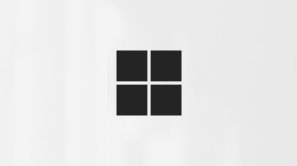Windows에 로그인하는 문제 해결
적용 대상
Windows 11 Windows 10Windows 로그인 정보를 기억할 수 없는 경우 자가 진단 지원 문서를 사용하여 계정으로 돌아갑니다.
-
팁: Microsoft 계정에 로그인할 수 없는 경우로그인 도우미가 대부분의 문제를 식별할 수 있습니다.
-
Windows Hello 문제가 있는 경우 Windows Hello 일반적인 문제 및 문제 해결 팁을 검토하세요.
기타 Windows 로그인 문제
다음은 Windows 디바이스에 로그인하는 데 문제가 있는 경우 시도할 수 있는 몇 가지 사항입니다.
대부분의 경우 디바이스를 다시 시작하면 로그인 문제가 resolve 수 있습니다. 다시 시작하면 문제가 발생할 수 있는 임시 시스템 오류가 해결될 수 있습니다.
팁: 업데이트를 사용할 수 있는 것으로 확인되면 업데이트 및 다시 시작을 선택하여 디바이스를 다시 시작하고 업데이트 설치를 완료합니다.
안전 모드로 장치를 시작하면 로그인 문제를 해결하는 데 도움이 됩니다. 안전 모드를 사용하여 로그인할 수 있는 경우, 기본 장치 드라이버와 기본 설정이 로그인 문제를 일으키지 않았음을 의미합니다.
참고: PIN 및 생체 인식 옵션을 사용할 수 없기 때문에 이 로그인 옵션은 Microsoft 계정 또는 로컬 계정의 암호가 있는 경우에만 작동합니다.
안전 모드로 다시 시작하려면
-
전원 >다시 시작을 선택하여 디바이스를 다시 시작합니다. 로그인 화면이 표시되면 Shift 키를 누른 채 전원 > 다시 시작을 선택합니다.
-
PC가 옵션 선택 화면으로 다시 시작되면 시작 설정 >다시 시작을 >> 고급 옵션문제 해결을 선택합니다.
-
PC를 다시 시작하면 옵션 목록이 표시됩니다. 기본 설정 옵션은 5를 선택하거나 네트워킹을 사용하여 안전 모드로 F5 키를 누르는 것입니다.
검은색 화면이나 빈 화면 문제가 발생하는 경우 안전 모드에 로그인에 대해 자세히 알아보세요. 링크를 사용할 수 없습니다.
경우에 따라 인터넷 연결 없이 로그인하지 못할 수 있습니다.
디바이스의 잠금 화면에서 네트워크를 선택하여 인터넷에 연결되어 있는지 확인합니다.
팁:
-
Wi-Fi에 연결하는 데 문제가 있거나 신호 강도가 약한 경우 이더넷 케이블을 사용하여 장치를 라우터 또는 모뎀에 직접 연결해 보세요.
-
PC가 이더넷 네트워크 케이블에 연결되어 있는 경우 완전히 홈으로 푸시된 검사 플러그를 뽑은 다음 다시 삽입하여 제자리에 클릭하는지 확인합니다.
-
연결 문제가 지속되면 다른 디바이스를 사용하여 인터넷 연결을 검사 네트워크 문제인지 확인합니다.